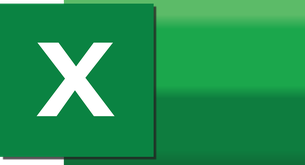¿Cómo usar las reglas de correspondencia en Word?
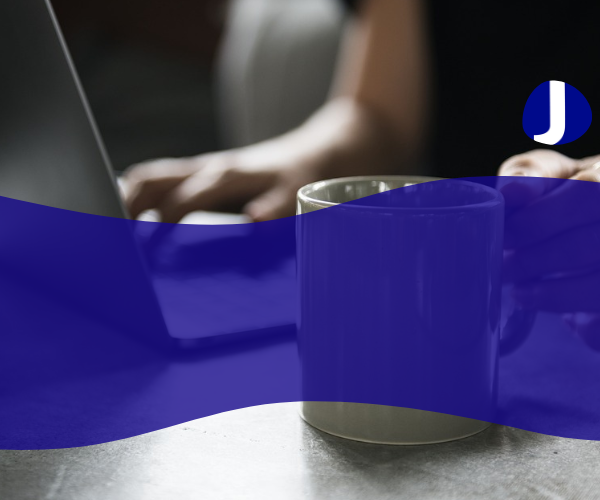
Las reglas de correspondencia en Word son una herramienta muy útil para crear y personalizar documentos de forma rápida y sencilla. Estas reglas permiten automatizar la inserción de datos y generar documentos personalizados con información única para cada destinatario. Para utilizar las reglas de correspondencia en Word, primero debes crear un documento base que contendrá el texto común a todos los destinatarios.
Una vez que tengas el documento base, puedes agregar campos de combinación que se remplazarán automáticamente con la información de cada destinatario. Para hacer esto, debes ubicar el lugar donde deseas que aparezca la información personalizada y hacer clic en la pestaña "Insertar campo de combinación" en la cinta de opciones de Word. A continuación, selecciona el tipo de campo que deseas insertar, como nombre, dirección o número de teléfono.
Luego de haber añadido los campos de combinación necesarios, puedes importar una lista de destinatarios desde un archivo de Excel o crear una nueva lista desde cero directamente en Word. Para hacer esto, selecciona la pestaña "Reglas de correspondencia" y haz clic en "Seleccionar destinatarios". A continuación, elige la opción adecuada según tus necesidades y sigue los pasos indicados por Word para importar o crear tu lista de destinatarios.
Una vez que hayas seleccionado los destinatarios, puedes personalizar el contenido del documento base para cada uno de ellos. Para hacerlo, haz clic en la pestaña "Reglas de correspondencia" y selecciona "Editar individuales". A continuación, Word te permitirá navegar a través de cada destinatario y personalizar la información en el documento base según tus necesidades.
Por último, cuando hayas terminado de personalizar el documento para cada uno de los destinatarios, puedes imprimir o guardar los documentos generados. Para hacer esto, selecciona la pestaña "Reglas de correspondencia" y haz clic en "Finalizar y combinar". A continuación, elige la opción adecuada según tus necesidades, como imprimir cada documento de forma individual o guardar todos los documentos generados como archivos separados.
En resumen, utilizar las reglas de correspondencia en Word es una excelente manera de automatizar la generación de documentos personalizados y ahorrar tiempo y esfuerzo. Siguiendo los pasos mencionados anteriormente, podrás crear documentos únicos para cada destinatario de manera rápida y sencilla.
¿Cómo usar la función de correspondencia en Word?
La función de correspondencia en Word es una herramienta muy útil para generar documentos personalizados, como cartas, correos electrónicos o etiquetas. Con esta función, puedes insertar variables para que cada destinatario reciba una versión única del documento. Para comenzar a utilizar la función de correspondencia en Word, sigue los siguientes pasos:
1. Abre un documento nuevo en Word. Haz clic en la pestaña "Correo" en la barra de herramientas superior.
2. Haz clic en el botón "Iniciar combinación de correspondencia" y selecciona el tipo de documento que deseas crear. Puedes elegir entre cartas, correos electrónicos, etiquetas, entre otros.
3. A continuación, importa la lista de destinatarios desde un archivo de Excel o crea una lista manualmente en Word. Asegúrate de incluir todos los campos que necesitas, como nombres, direcciones y saludos.
4. Una vez que hayas importado o creado la lista de destinatarios, puedes personalizar el documento utilizando variables. Para insertar una variable, coloca el cursor donde deseas que aparezca y haz clic en el botón "Insertar campo de combinación de correspondencia".
5. Aparecerá una lista desplegable con diferentes campos disponibles. Elije el campo que deseas insertar y repite este proceso para las variables restantes.
6. Cuando hayas terminado de personalizar el documento, puedes obtener una vista previa de cómo se verá para cada destinatario. Haz clic en el botón "Vista previa de los resultados" y selecciona un destinatario para ver cómo se mostrará la información en el documento.
7. Por último, selecciona "Finalizar y combinar" para generar los documentos personalizados para cada destinatario. Puedes elegir imprimirlos, guardarlos como archivos individuales o enviarlos por correo electrónico.
En resumen, la función de correspondencia en Word te permite generar documentos personalizados de forma rápida y sencilla. Utilizando variables e insertándolas en el documento, puedes crear versiones únicas para cada destinatario. Aprovecha esta herramienta para ahorrar tiempo y mejorar la eficiencia en tus comunicaciones escritas.
¿Cómo hacer una combinacion de correspondencia en Word paso a paso?
La combinación de correspondencia en Word es una herramienta muy útil que nos permite crear múltiples documentos personalizados a partir de una plantilla y una lista de datos. Para realizar una combinación de correspondencia paso a paso en Word, sigue los siguientes pasos:
1. Prepara tus datos: Lo primero que debes hacer es preparar una lista de datos en una hoja de Excel o en una tabla de Word. Esta lista debe contener los campos que quieres incluir en tu documento final, como nombres, direcciones, números de teléfono, etc.
2. Crea el documento de origen: A continuación, crea un documento en Word que servirá como la plantilla para tus documentos personalizados. Puedes incluir texto estático, imágenes y otros elementos que se mantendrán iguales en todos los documentos generados.
3. Inserta los campos de combinación: En el documento de origen, coloca el cursor en el lugar donde deseas insertar los campos de combinación. Luego, selecciona la pestaña "Combinar correspondencia" en la cinta de opciones y haz clic en "Insertar campo de combinación". Se abrirá una lista con los campos disponibles, selecciona el que deseas insertar.
4. Personaliza el diseño: Ahora puedes personalizar el diseño de tus documentos personalizados agregando formato, imágenes o cualquier otro elemento adicional. También puedes usar funciones como "Si...entonces" para mostrar diferentes contenido según ciertas condiciones.
5. Realiza la combinación: Una vez que hayas preparado tu documento de origen y hayas insertado los campos de combinación, estás listo para realizar la combinación de correspondencia. Ve a la pestaña "Combinar correspondencia" y haz clic en "Iniciar combinación". Selecciona la opción "Cartas" y sigue las instrucciones para elegir tu lista de datos y personalizar los documentos generados.
6. Revisa y guarda los documentos generados: Por último, revisa los documentos generados para asegurarte de que todo se haya combinado correctamente. Puedes revisar cada documento individualmente o usar la función "Vista preliminar de resultados" para visualizarlos todos de una vez. Finalmente, guarda los documentos generados en la ubicación que desees.
Con estos sencillos pasos, puedes realizar una combinación de correspondencia en Word y generar documentos personalizados de manera rápida y eficiente.
¿Cómo insertar campos para combinar correspondencia?
La combinación de correspondencia es una herramienta muy útil para aquellos que necesitan enviar una gran cantidad de documentos personalizados, como cartas o etiquetas. Pero, ¿cómo se pueden insertar campos para realizar esta combinación utilizando HTML?
En primer lugar, es importante mencionar que HTML es un lenguaje de marcado utilizado principalmente para la creación de páginas web. Sin embargo, también se puede utilizar para crear documentos que luego serán utilizados en la combinación de correspondencia.
Para insertar campos en un documento HTML, se puede utilizar la etiqueta <input> en combinación con el atributo name. Por ejemplo, si queremos insertar un campo para el nombre del destinatario, podemos usar el siguiente código:
<input type="text" name="nombre_destinatario">
En este caso, el atributo "type" especifica el tipo de campo que queremos ingresar, en este caso, "text" indica que queremos un campo de texto. El atributo "name" se utiliza para asignar un nombre único al campo, que será utilizado posteriormente en la combinación de correspondencia.
Es importante mencionar que se pueden insertar campos adicionales usando la misma etiqueta y atributos. Por ejemplo, si queremos insertar un campo para el apellido del destinatario, podemos usar el siguiente código:
<input type="text" name="apellido_destinatario">
Una vez que hayamos insertado los campos necesarios, podemos crear un formulario HTML para que el usuario ingrese los datos. Esto se puede hacer utilizando la etiqueta <form>. Por ejemplo:
<form action="enviar_correspondencia.html" method="post">
<label for="nombre_destinatario">Nombre destinatario:</label>
<input type="text" name="nombre_destinatario" id="nombre_destinatario" required>
<label for="apellido_destinatario">Apellido destinatario:</label>
<input type="text" name="apellido_destinatario" id="apellido_destinatario" required>
<input type="submit" value="Enviar">
</form>
En este ejemplo, hemos creado un formulario con dos campos de texto (uno para el nombre del destinatario y otro para el apellido del destinatario), utilizando las etiquetas <label> para proporcionar una descripción del campo.
Una vez que el usuario complete el formulario y haga clic en el botón de enviar, se enviarán los datos a la página "enviar_correspondencia.html" utilizando el método POST. Luego, en la página "enviar_correspondencia.html", se pueden utilizar estos datos para realizar la combinación de correspondencia de acuerdo con el formato deseado.
En resumen, para insertar campos para combinar correspondencia utilizando HTML, se pueden utilizar las etiquetas <input> y el atributo name para asignar un nombre único al campo. Luego, se puede utilizar la etiqueta <form> para crear un formulario que permita al usuario ingresar los datos necesarios.
¿Qué es la regla de combinacion?
La regla de combinación es un concepto fundamental en la lógica y matemáticas que permite realizar operaciones entre distintos elementos o conjuntos. Se trata de una herramienta que nos permite conocer el resultado de combinar dos o más elementos siguiendo ciertas reglas establecidas.
En lógica, la regla de combinación se utiliza para operar con proposiciones, es decir, enunciados que pueden ser verdaderos o falsos. A través de esta regla, se pueden combinar proposiciones utilizando conectores lógicos como el "y", el "o" y el "no". De esta forma, se puede determinar la veracidad o falsedad de una combinación de proposiciones.
Por ejemplo, si tenemos dos proposiciones A y B, podemos aplicar la regla de combinación para determinar el resultado de la combinación "A y B", "A o B" o "no A". Dependiendo de los valores de verdad de A y B, obtendremos diferentes resultados.
En matemáticas, la regla de combinación se utiliza para realizar operaciones con conjuntos. A través de esta regla, podemos determinar el resultado de la unión, la intersección o la diferencia de dos conjuntos. Además, nos permite establecer relaciones entre conjuntos, como la igualdad, la inclusión o la pertenencia.
Por ejemplo, si tenemos dos conjuntos A y B, podemos aplicar la regla de combinación para determinar el resultado de la unión (A ∪ B), la intersección (A ∩ B) o la diferencia (A - B) entre ambos conjuntos. Estas operaciones nos permiten realizar distintas combinaciones y establecer relaciones entre los elementos de los conjuntos.
En resumen, la regla de combinación es una herramienta que nos permite operar con proposiciones y conjuntos, realizando diferentes combinaciones y estableciendo relaciones entre ellos. Su aplicación es fundamental en lógica y matemáticas, y nos ayuda a obtener resultados precisos y consistentes en nuestras operaciones.
¿Buscas trabajo?
¿Quieres encontrar trabajo?
¿Quieres encontrar trabajo?